go run main.gogo build./xxxGo 支持交叉编译生成各平台的可执行文件。那有没有想过如何把你写的程序编译后跑在 Android 上呢。
废话少说,流程分解:
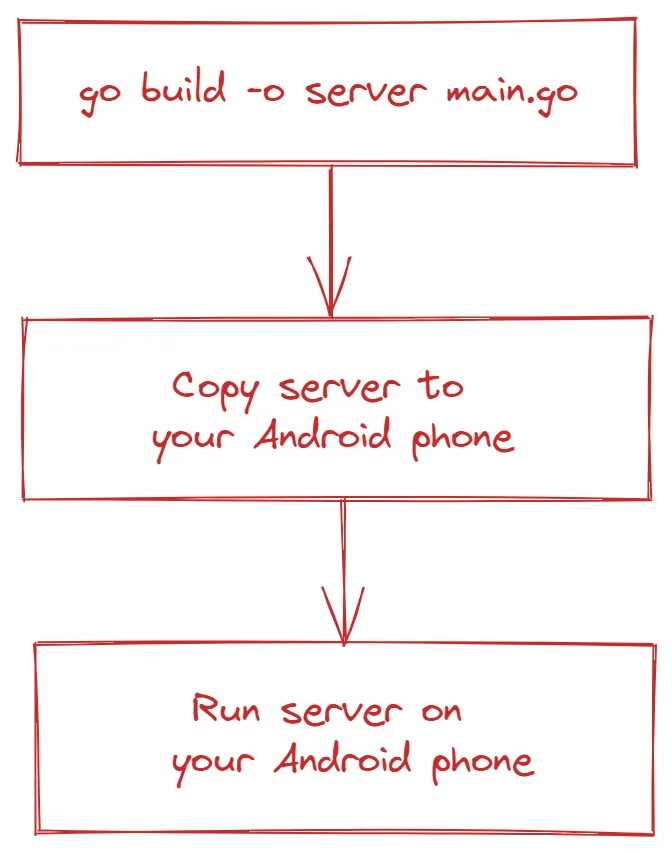
接下来逐一击破。
/package main
import (
"github.com/gin-gonic/gin"
"log"
"net/http"
)
func main() {
r := gin.Default()
r.GET("/", func(c *gin.Context) {
c.JSON(http.StatusOK, gin.H{
"msg": "hello world",
})
})
log.Fatalln(r.Run(":8080"))
}第一步,编译,简单。Android 都是 linux arm64 (arm) 架构,如果不确定,可以进入 Android shell 里查看,下面再讲。
本文环境为 win10+cmd 。交叉编译生成适用于 linux arm64 的二进制文件待用。
set CGO_ENABLED=0
set GOOS=linux
set GOARCH=arm64
go build -o server main.go/data/local/tmp//data/local/tmp/./server完成结束。
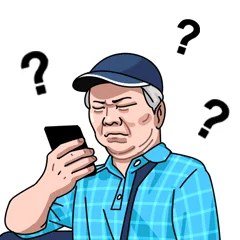
???哈哈哈,别急。第二步和第三步其实需要借助一个工具。
那就是 Android 调试桥 (adb) ,adb 命令就可用于执行各种设备操作(例如安装和调试应用),并提供对 Unix shell(可用来在设备上运行各种命令)的访问权限。Android 开发者就对这玩意很熟了,因为装完 Android SDK 会默认集成了 adb 工具。但是我们没有的话,就得单独安装了。
可以到 http://adbdownload.com/ 进行下载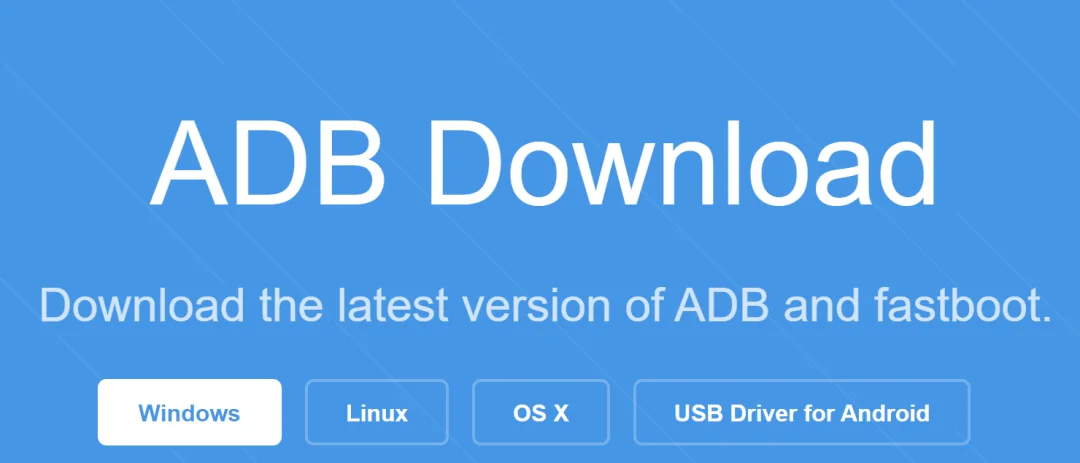
同样以 win10 为例,下载后解压到任意目录下,如: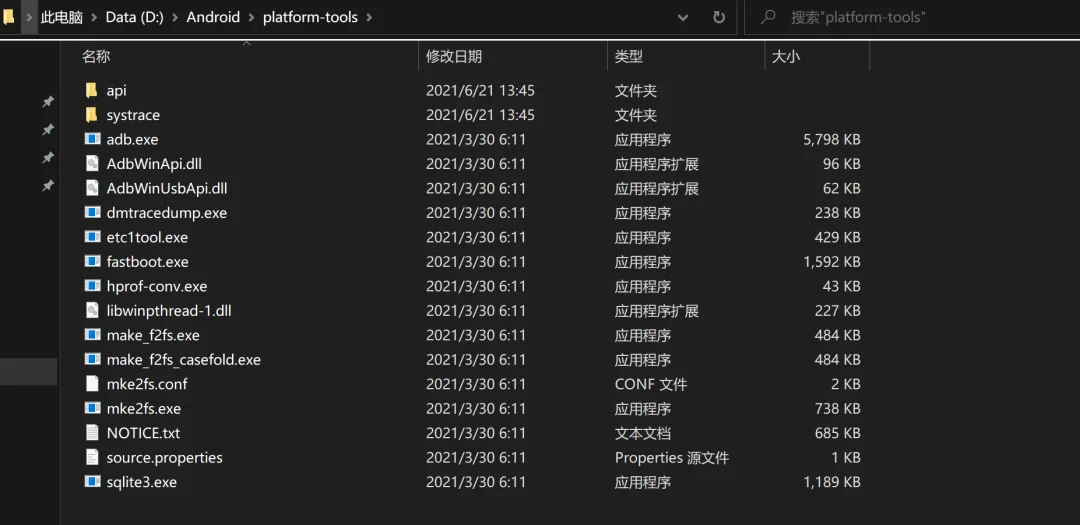
加到环境变量中,方便我们随时随地使用。
验证是否安装成功: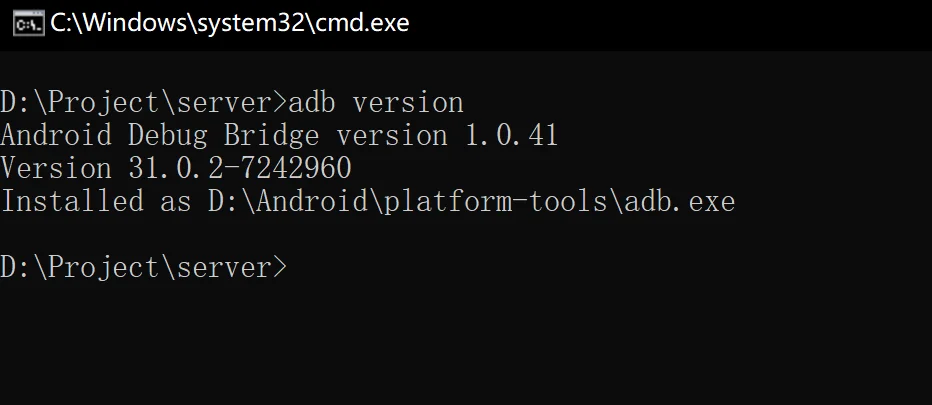
安装完成 adb 后,还需要使用 adb 连接上我们的 Android 手机。连接前需要开启手机的开发者模式的 USB 调试选项,具体开启方式自行机型百度。
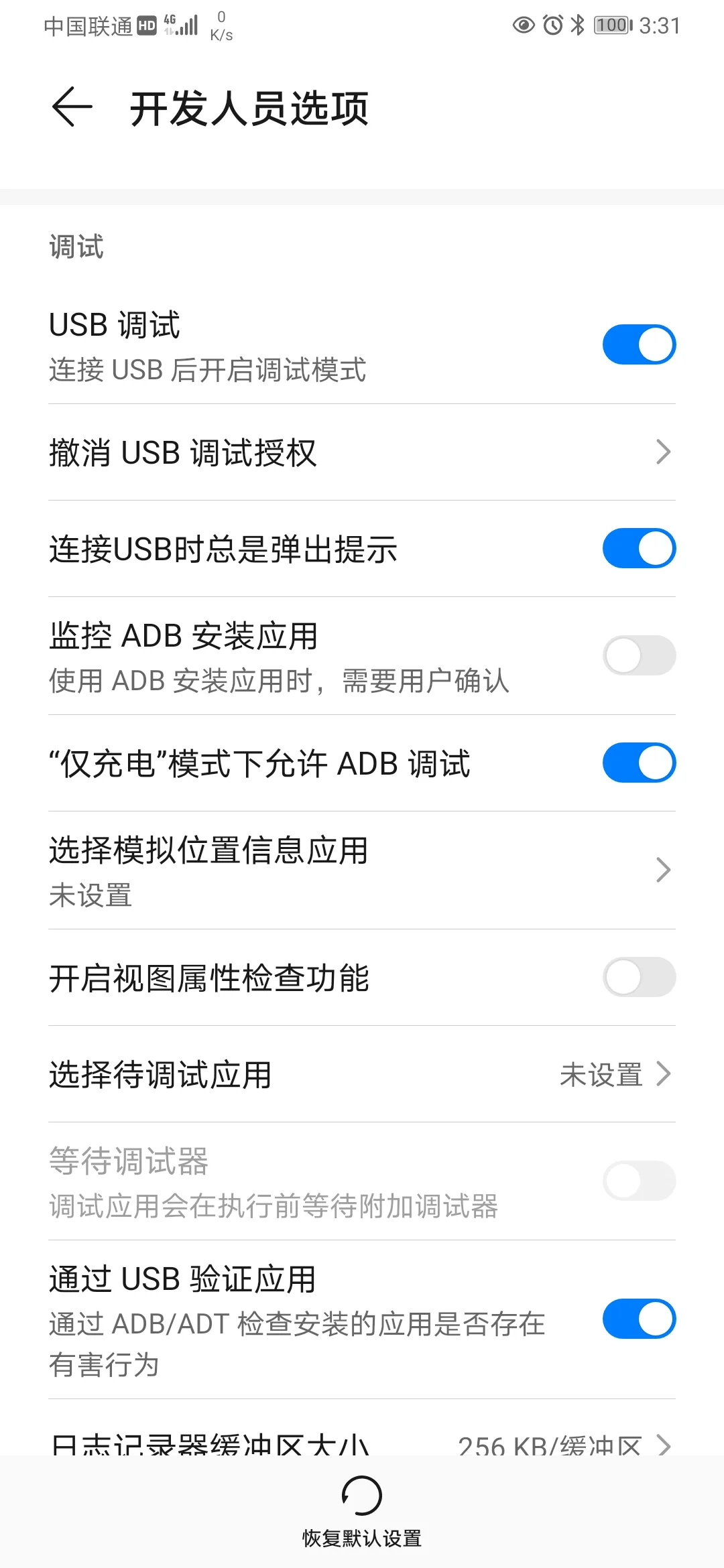
使用 USB 连接电脑和手机后,此时手机会提示是否允许 USB 调试
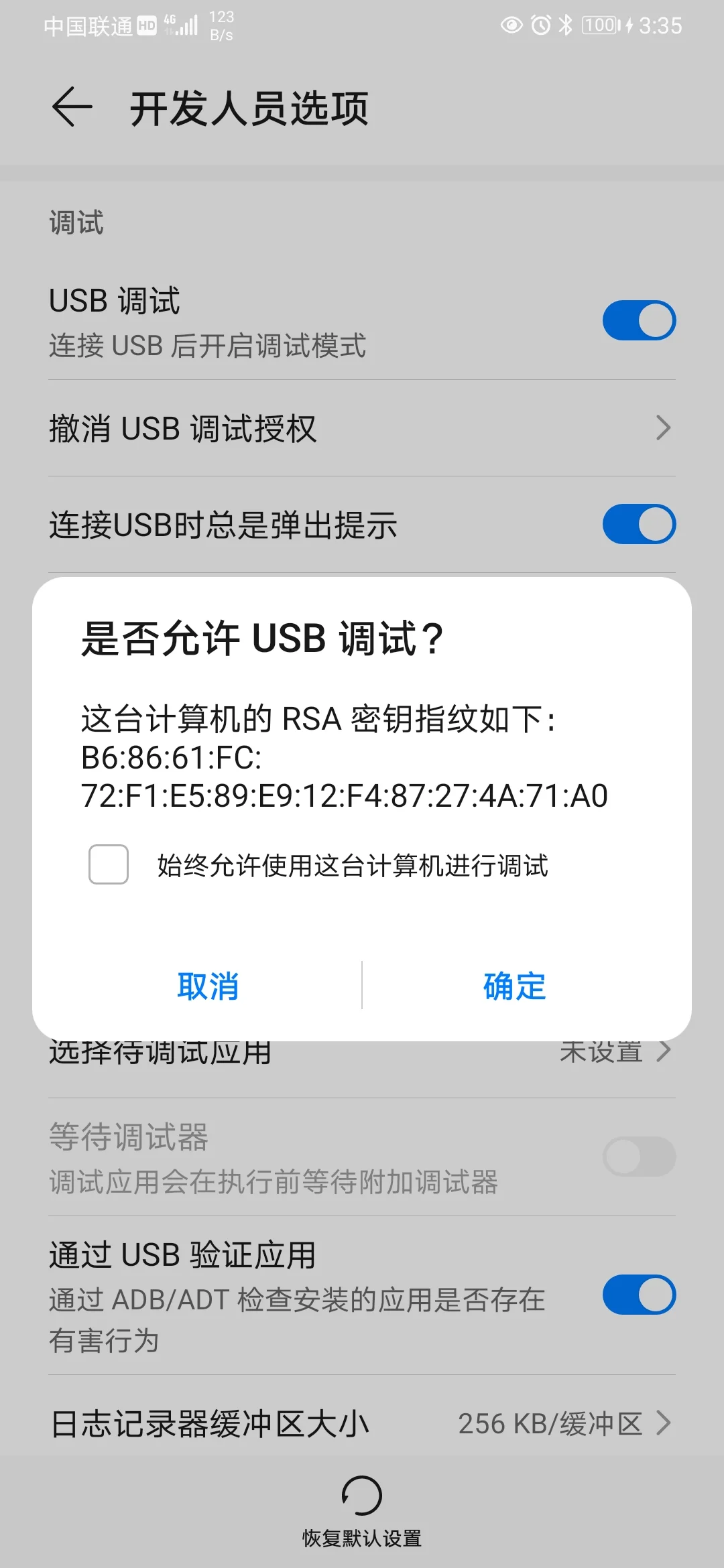
允许确定即可。回到电脑终端,使用 adb devices 可查看已连接的设备列表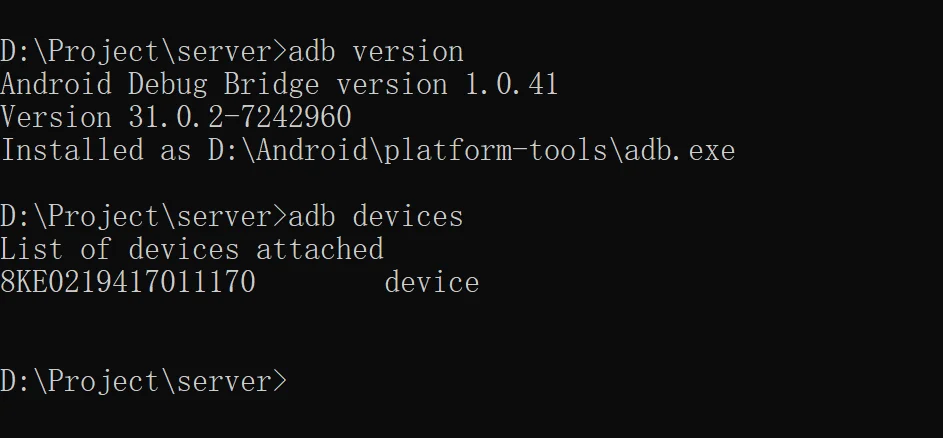
/data/local/tmp/adb push server /data/local/tmp/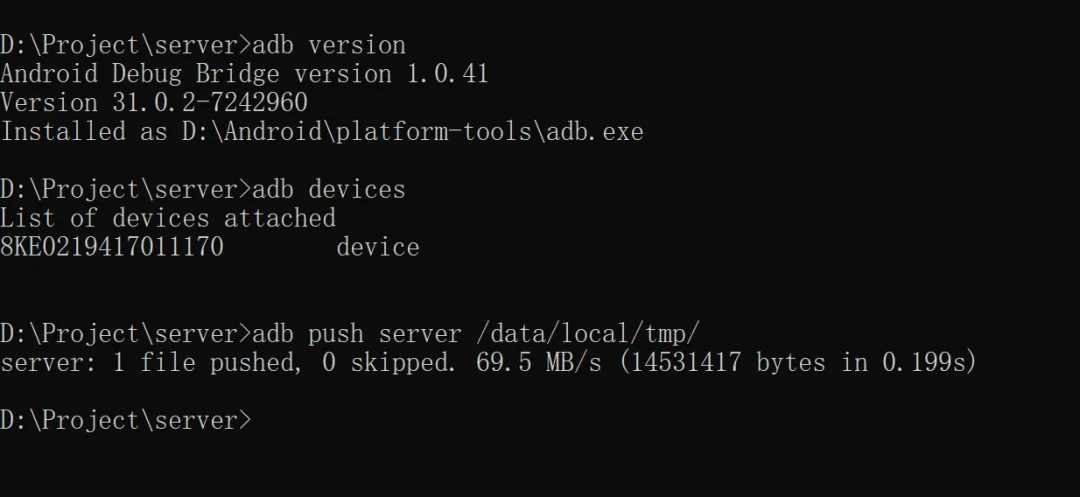
/data/local/tmp/./serveradb shell
# 以下命令在 Android shell中执行
cd /data/local/tmp
chmod 755 server
./server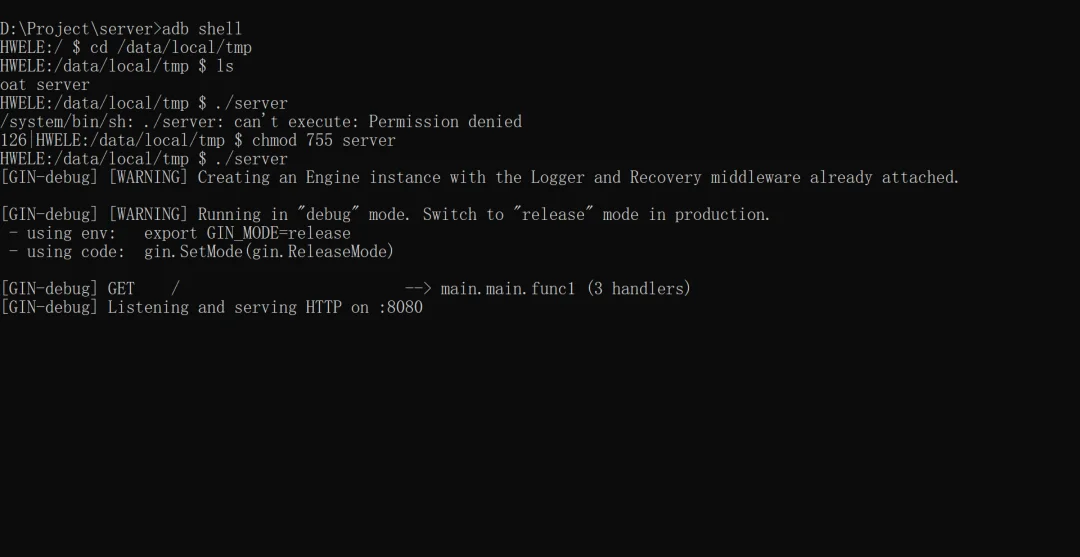
到这,Android 就跑起了我们用 Go 编写的程序了。可以使用浏览器访问:
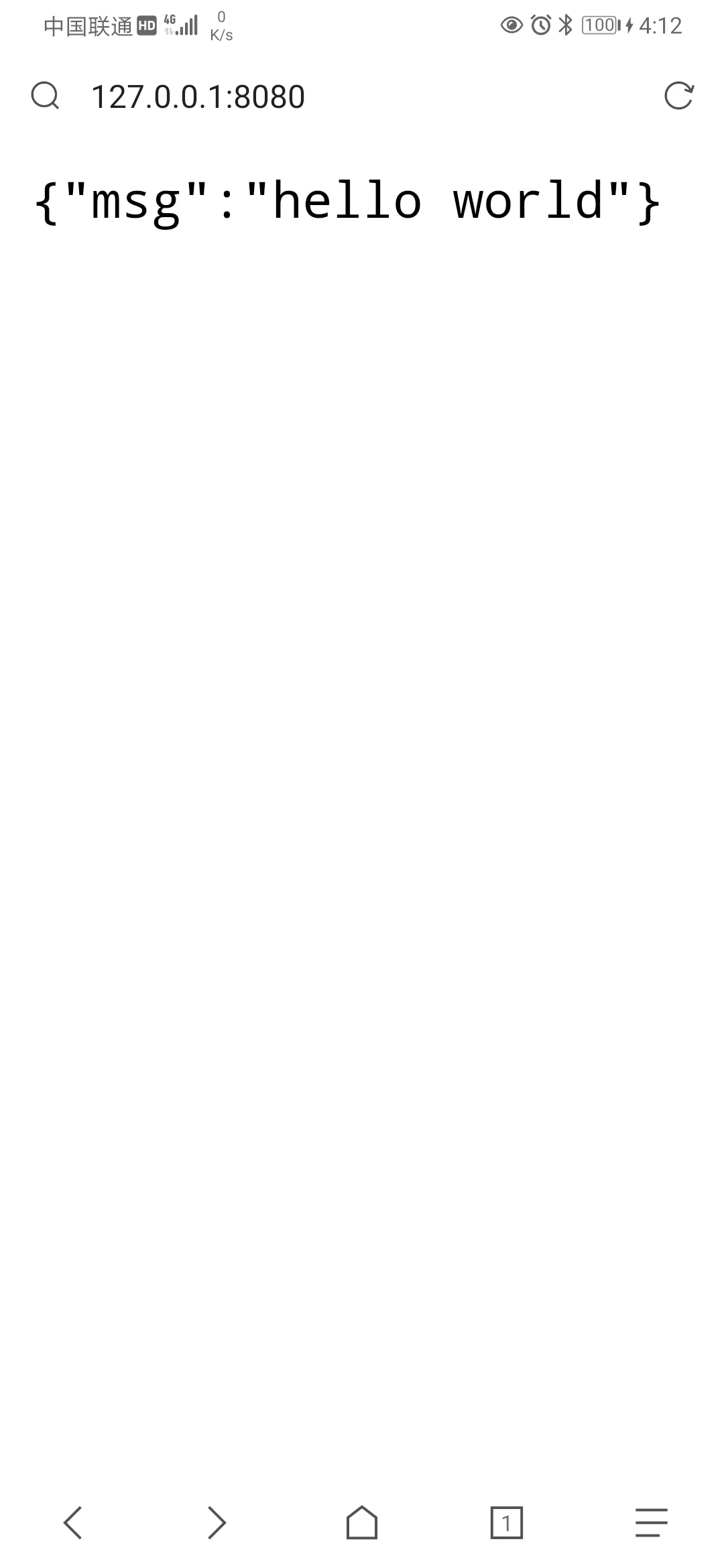
总结:
adb shell getprop ro.product.cpu.abi/data/local/tmp/